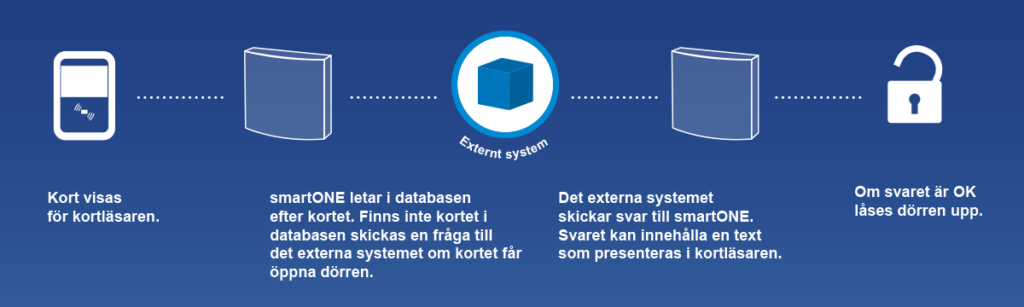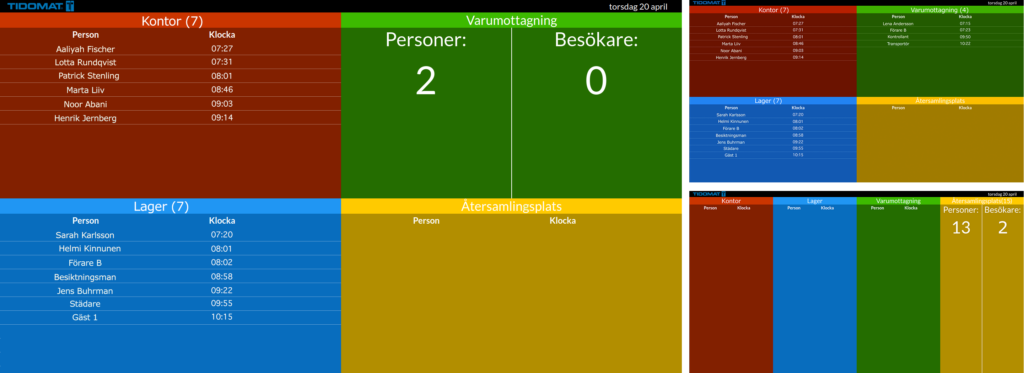Har ni er ATF inlagt i era veckoscheman kan ni själva ändra värdet på ATF.
Vi föreslår att ni väntar med att ändra tills dess att ni har gjort periodavslut den sista månaden eller löneperioden med det tidigare ATF värdet. När den perioden är stängd kan ni ändra värdet i era befintliga veckoscheman och sedan omberäkna personerna det gäller från första dagen efter periodavslutet. Medarbetarna får vänta lite innan de ser att värdet ändras, men ändringen kommer att gå snabbare för er att hantera.
Alternativet är att ni kopierar veckoschemat till ett nytt och i det nya ändrar ATF värdet. Dessa nya scheman lägger ni sedan in på respektive person i en ny anställningsperiod från det datumet ändringen ska gälla från.
Ändra i befintligt veckoschema efter periodavslut
- Om inte periodavslutet är gjort, börja med att periodavsluta.
- Gå till Admin, Schema och Veckoschema.
- Ta fram fältet för ATF i listan genom att högerklicka på en av rubrikerna, gå till fält, välj fält och markera ATF.
- Klicka dig in på ett veckoschema som ska ändras.
- Ändra värdet i fältet för ATF.
- Spara på disketten och gå till nästa, har ni filtrerat listan kan ni använda disketten med en pil nedåt för att spara och direkt öppna nästa schema i listan.
Omberäkna
- Gå till Min personal.
- Markera en eller flera personer.
- Högerklicka på en av de markerade för att få upp snabbmenyn.
- Gå till Hantera och Omberäkna.
- I vyn som öppnar sig väljer du datumet från periodavslut till och med gårdagen.
- Starta omberäkningen. Systemet visar när det är klart, har du valt många personer kan det ta några minuter.
- Ta upp en tidrapport för att säkerställa att allt ser bra ut.
Kopiera och lägg in i ny anställningsperiod
- Gå till Admin, Schema och Veckoschema.
- Ta fram fältet för ATF i listan genom att högerklicka på en av rubrikerna, gå till fält, välj fält och markera ATF.
- Högerklicka på ett veckoschema som ska ändras, välj att kopiera i snabbmenyn.
- Nytt veckoschema skapas.
- Schemat lägger sig på första lediga nummer, ändra om du önskar något annat.
- Ändra beteckning.
- Ändra till det nya värdet på ATF.
- Spara på disketten.
- Gå till Personer, Personer och klicka in dig på en person som ska ha det nya veckoschemat.
- Gå till fliken anställning.
- I fältet Ändring gäller från lägger ni in första dagen då det nya schemat ska gälla.
- Ändra till det nya veckoschemat.
- Spara på disketten.